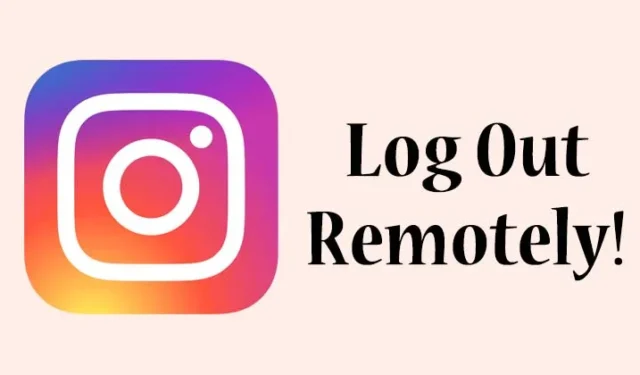
Si es un usuario activo de Instagram, es posible que dedique un tiempo considerable a él. Probablemente estés usando Instagram en dispositivos móviles y de escritorio, y es posible que también hayas iniciado sesión en tu cuenta de Instagram en la PC o computadora portátil de tu amigo.
Aunque Instagram no limita a los usuarios a conectar dispositivos, a veces nos olvidamos de presionar el botón de cerrar sesión después de usar el sitio de redes sociales. Entonces, si se pregunta si cerró sesión en su cuenta de Instagram desde otro dispositivo, aquí le mostramos cómo verificarlo y eliminarlo.
Verificar y eliminar dispositivos de inicio de sesión de Instagram
1. Abra su navegador web favorito e inicie sesión con su cuenta de Instagram.
2. Ahora, haga clic en el botón Perfil , como se muestra a continuación.
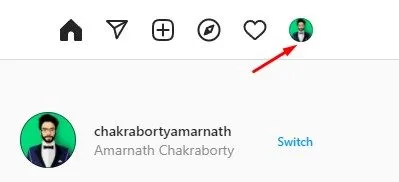
3. Desde la opción de perfil, haga clic en Configuración .
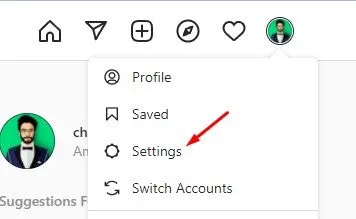
4. En el panel izquierdo, haga clic en la sección Actividad de inicio de sesión , como se muestra a continuación.
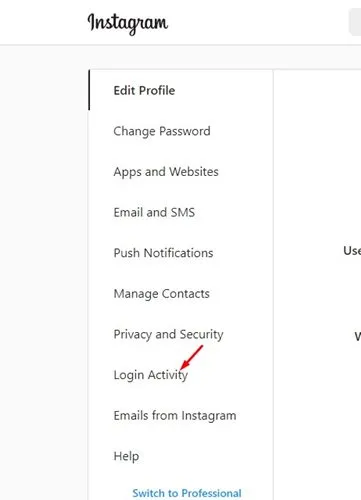
5. Ahora, puede ver todas las ubicaciones en las que inició sesión. El estado Activo ahora indica que el dispositivo inició sesión en su cuenta de Instagram.
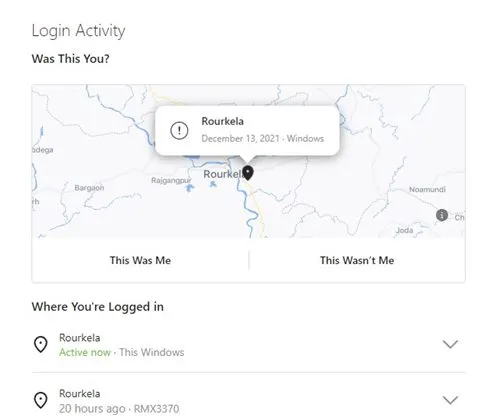
6. Para finalizar las sesiones, haga clic en la flecha desplegable detrás de la ubicación, como se muestra a continuación.
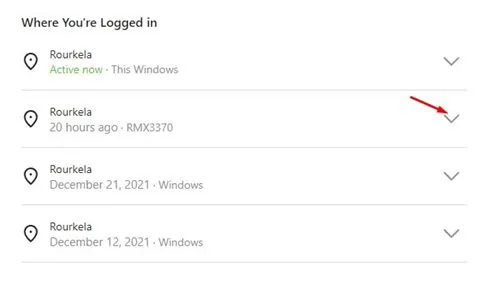
7. A continuación, haga clic en el botón Cerrar sesión como se muestra a continuación.
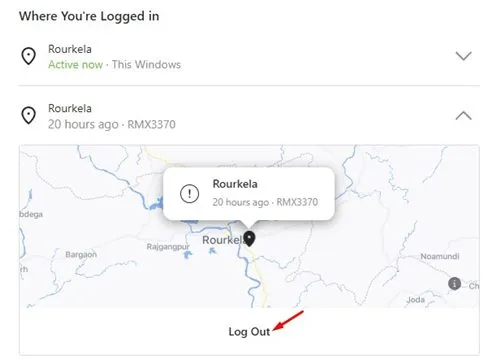
8. Ahora verá un mensaje de confirmación y una opción para cambiar la contraseña . Si cree que su cuenta ha sido pirateada o accedida por un usuario desconocido, puede cambiar la contraseña.
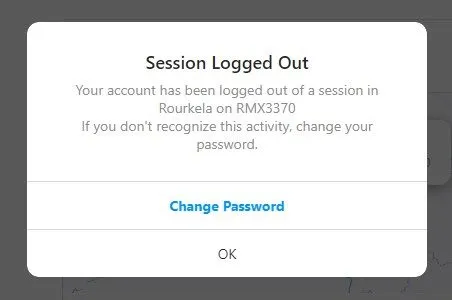
Cómo verificar y eliminar dispositivos de inicio de sesión de Instagram desde el móvil
Si utiliza la aplicación móvil de Instagram, debe seguir estos pasos para buscar y eliminar todos los dispositivos conectados. Esto es lo que debes hacer.
1. Primero, abre Instagram y toca tu foto de perfil en la esquina inferior derecha.
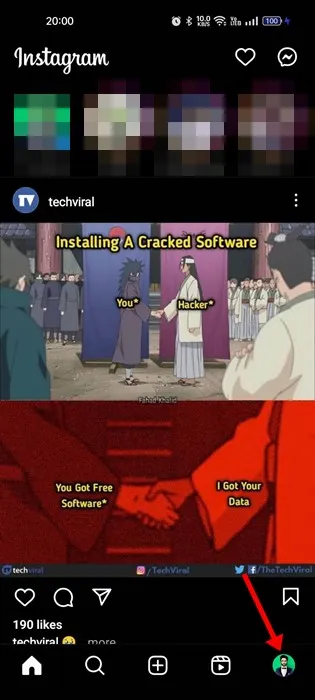
2. En la pantalla de perfil, toque el menú de hamburguesas en la esquina superior izquierda.
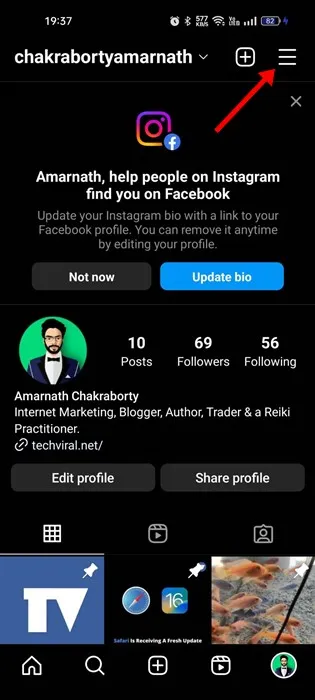
3. De la lista de opciones que aparece, seleccione Configuración .
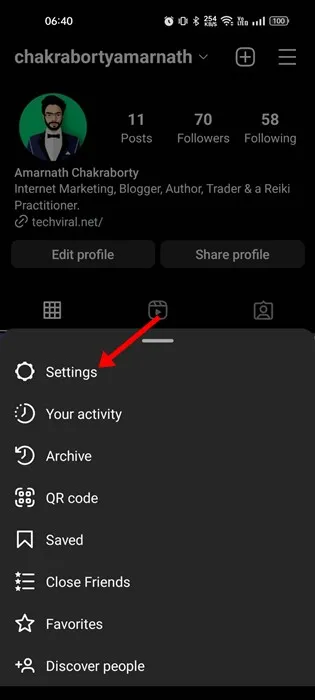
4. En Configuración, toque Seguridad .
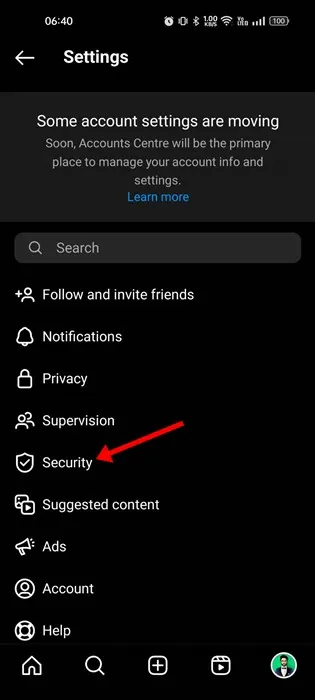
5. A continuación, en la pantalla Seguridad, toque la actividad Iniciar sesión .
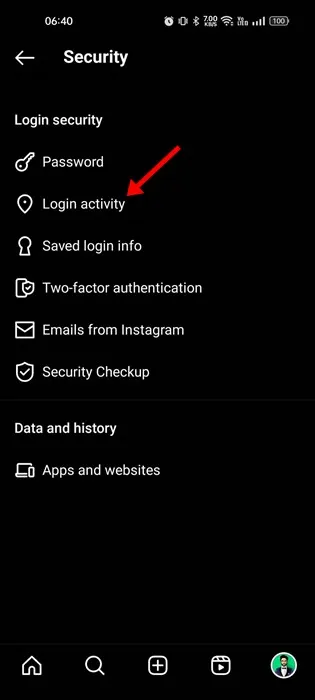
6. Encontrará toda la actividad de inicio de sesión en la siguiente pantalla.
7. Toque los tres puntos al lado de la sesión activa desconocida y seleccione Cerrar sesión.
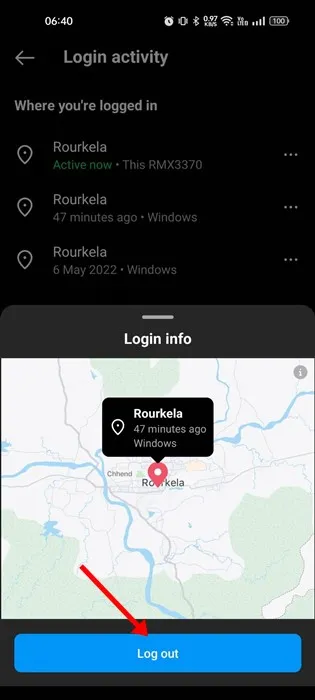
Preguntas frecuentes
Así es como puedes cerrar sesión de forma remota desde la aplicación de escritorio de Instagram. ¡Espero que este artículo te haya ayudado! Por favor compártelo también con tus amigos. Si tiene alguna duda, háganoslo saber en el cuadro de comentarios a continuación.




Deja una respuesta